メンテナンスツール (Advanced SystemCare)
投稿者:マーチン 2009年4月5日
カテゴリ:一般::メンテナンス・トラブル対策
カテゴリ:一般::メンテナンス・トラブル対策
Advanced SystemCare (アドバンスド システムケア)は、不必要なファイルを削除したり、レジストリを修正したり、高速なデフラグを実行したりする日常的なメンテナンスを、1度のクリックで実行します。また、メモリを解放したり、ドライバーのバックアップを作成したり、コンテキストメニューを管理するユーティリティを実行できます。
機能が拡張された有料版「Advanced SystemCare Pro」もあります。

【 ソフト名 】 Advanced SystemCare Free 3.72
【 動作環境 】 Windows 7 / Vista / XP / 2000
【 著作権者 】 IObit.com
【ソフト種別】 フリーソフト (非商用に限り無償)
【 動作環境 】 Windows 7 / Vista / XP / 2000
【 著作権者 】 IObit.com
【ソフト種別】 フリーソフト (非商用に限り無償)
●インストール
(1)ALTECH:Advanced SystemCare Free 3.70 を開き、ファイルを
(2)ダウンロードしたファイル(asc-setup.exe)を実行
(3)”Install Free IObit Search Bar” と表示され、ツールバーの拡張が必要なければ、
□Agree to Install the IObit Toolbar
のチェックを外し、[次へ] をクリックする。
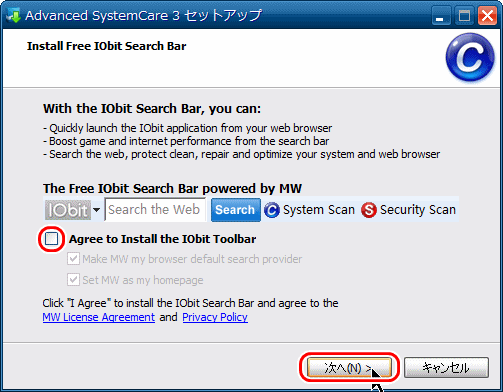
(4)”Update History.txt” というファイルが表示されたら、閉じる。
(2)ダウンロードしたファイル(asc-setup.exe)を実行
(3)”Install Free IObit Search Bar” と表示され、ツールバーの拡張が必要なければ、
□Agree to Install the IObit Toolbar
のチェックを外し、[次へ] をクリックする。
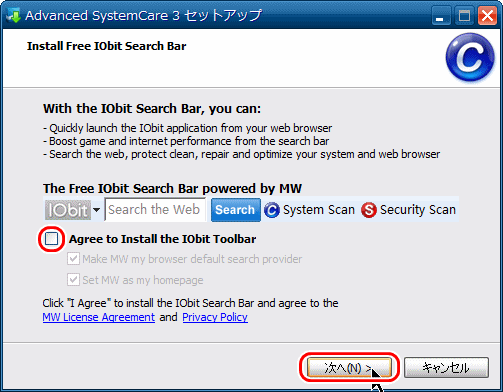
(4)”Update History.txt” というファイルが表示されたら、閉じる。
●もっとも簡単な使い方
(1)最も簡単なに使い方は、青い大きな[Caer!]ボタンをクリックする。

(2)以下の項目が実施される。

(2)以下の項目が実施される。
- ウィンドウズ管理
- スパイウェア、アドウェアのスキャンと駆除
- レジストリをクリーンアップしてコンピュータの性能を向上
- 活動履歴とウェブサーフィンの痕跡を消去
- がらくたファイルの掃除とディスクスペースの回復
- システム診断
- システム構成を最適化し、修復
- スパイウェアがパソコンにインストールされるのを防ぐ
- ハードディスクをデフラグしてコンピュータの性能を向上
- ウィンドウズシステムをスキャンしてハイジャック設定を発見
●変更したものを元に戻す
[修復]を実行する前に、状態をバックアップするので、それを利用して、修復前の状態に戻すことができます。
(1)最初の画面から、[復元] をクリックする。
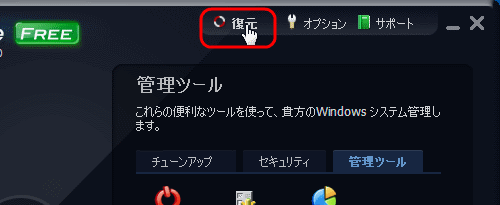
(2)戻したい日付を選択して、[変更を元に戻す] をクリックする。

(1)最初の画面から、[復元] をクリックする。
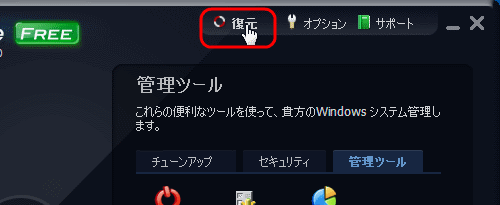
(2)戻したい日付を選択して、[変更を元に戻す] をクリックする。

●ユーティリティ
トップメニューから [Care!] をクリックして、ウインドウズ管理とシステム診断を実行する他に、以下のような、パソコンをメンテナンスするためのユーティリティが用意されています。でも、これらを使いこなすには、いろいろな知識が必要とされ、使い方を誤るとパソコンに不具合が生じることもあります。自己責任でお使いください。
- チューンアップ
- ディスクチェック
- ディスククリーナー
- Firefox通信環境の最適化
- レジストリデフラグ
- ショートカット修正
- RAM自動最適化
- セキュリティ
- ドライババックアップ
- IE セキュリティアシスタント
- システムバックアップ
- システムファイルチェッカー
- 管理ツール
- 自動シャットダウン
- コンテキストメニュー管理
- ディスクエクスプローラ
- 復元センター
- ソフトウェアアンインストーラ
- スタートアップ管理
- システム情報
- Windows 管理
◆関連記事
- 【まほろば】メンテナンスツール (Glary Utilities)
- 【まほろば】不要なファイルを削除する (CCleaner)
- 【まほろば】レジストリのチューニング(Comfortable PC)
- 【まほろば】ハードディスクをきれいにする (上級編)
- 【まほろば】ハードディスクをきれいにする (初級編)
- 【まほろば】ハードディスクをきれいにする (中級編)
- 【まほろば】ハードディスクを最適化(Auslogics Disk Defrag Ver.1)
- 【まほろば】「デフラグ」は寝て待て! (すっきり!! デフラグ)


